理解IP地址的重要性
在当今数字时代,电脑联网是日常生活和工作不可或缺的一部分,IP地址作为网络通信的核心标识,让设备能够相互识别和传输数据,默认情况下,大多数电脑通过DHCP自动获取IP地址,但这可能导致地址频繁变化,影响网络稳定性,如果你运行服务器、进行远程访问或连接打印机,动态IP的随机性会造成连接中断或配置混乱,指定IP地址(也称为静态IP)就能解决这些问题,确保设备在网络中始终拥有固定位置,作为一名网站站长,我经常处理网络配置,深知静态IP的价值——它提升了效率,减少了维护负担,我来一步步教你如何操作。

为什么需要指定IP地址
指定IP地址不仅仅是技术细节,它能带来实际优势,稳定性是关键,自动获取的IP可能因路由器重启或网络变动而更改,导致设备无法访问,设置静态IP后,你的电脑始终使用同一个地址,避免意外断连,管理更便捷,在家庭或办公网络中,多台设备共享资源时,固定IP简化了端口转发、文件共享或设备监控,安全性增强,动态IP容易被恶意扫描,静态IP结合防火墙设置能降低风险,根据我的经验,许多用户忽略这一步,直到出现网络故障才追悔莫及,早点动手,可以省去后续麻烦。
准备工作:收集必要信息
开始前,你需要确认几个关键参数,避免设置错误,打开电脑的网络设置,查看当前IP配置,这包括IP地址本身、子网掩码、默认网关和DNS服务器,你可以通过命令提示符(Windows)或终端(Mac/Linux)输入特定命令获取这些数据,在Windows中,运行“ipconfig”命令;在Mac或Linux中,使用“ifconfig”或“ip addr show”,记下这些值,特别是默认网关(一般是路由器地址)和DNS(如8.8.8.8 for Google DNS),确保选择一个未使用的IP地址,避免与网络中其他设备冲突,建议从路由器管理页面查看可用IP范围,个人观点:这一步看似简单,但马虎会导致后续问题,花几分钟核对,能确保过程顺畅。
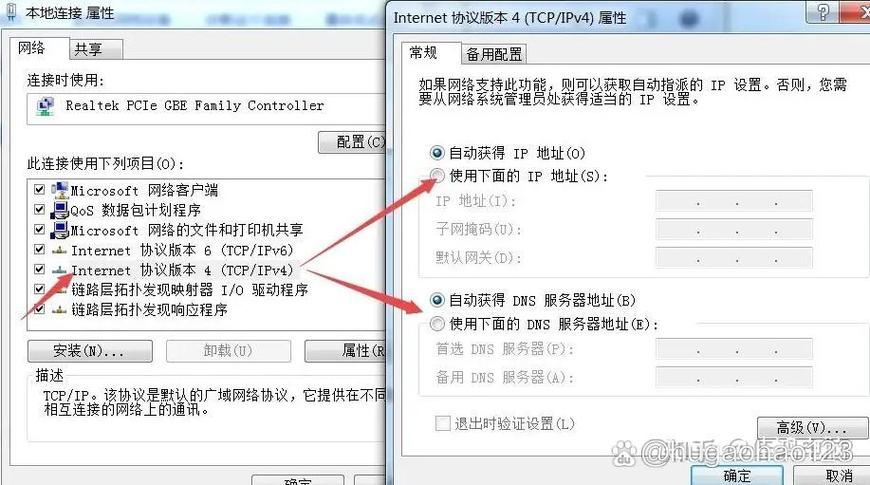
Windows系统设置静态IP指南
Windows用户占多数,设置过程直观,以下是详细步骤:
- 打开网络设置:点击右下角网络图标,选择“网络和Internet设置”,进入“更改适配器选项”,右键点击你的网络连接(如Wi-Fi或以太网),选择“属性”。
- 配置IPv4属性:在属性窗口中,双击“Internet协议版本4 (TCP/IPv4)”,在弹出的对话框中,选择“使用下面的IP地址”。
- 输入参数:填写你记录的IP地址、子网掩码、默认网关和DNS服务器,IP地址设为192.168.1.100(确保不冲突),子网掩码通常255.255.255.0,网关如192.168.1.1,DNS可填8.8.8.8和8.8.4.4。
- 保存并测试:点击“确定”关闭所有窗口,重启网络连接或电脑,然后用“ipconfig”命令验证新IP是否生效,测试网络连接,比如访问网页或ping路由器地址。
常见错误包括IP冲突或网关输入错误,如果无法上网,返回检查参数或尝试重启路由器,从实践角度看,Windows界面友好,但新手可能误点选项,耐心操作,成功率很高。
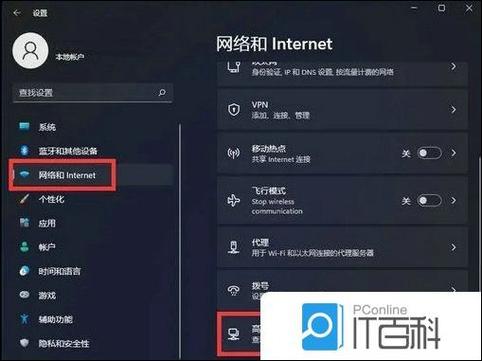
Mac系统设置静态IP指南
Mac操作类似Windows,但界面略有不同,跟随这些步骤:
- 进入网络偏好:点击苹果菜单,选择“系统偏好设置”,打开“网络”,在左侧选择你的连接(如Wi-Fi),点击右下角“高级”按钮。
- 切换到TCP/IP标签:在高级窗口中,切换到“TCP/IP”标签,将“配置IPv4”下拉菜单改为“手动”。
- 填写详细信息:输入IP地址、子网掩码、路由器和DNS,路由器地址即默认网关,DNS部分可点击“+”添加服务器,如8.8.8.8。
- 应用设置:点击“好”保存,然后回到主窗口点击“应用”,重启网络服务,用“ifconfig”命令检查IP,测试连接,比如打开Safari浏览网站。
Mac系统设计简洁,但手动输入时需注意大小写和空格,个人遇到问题多为DNS失效,建议备用多个DNS服务器,总体而言,Mac用户能快速上手,几分钟内完成。
Linux系统设置静态IP指南
Linux适合技术爱好者,方法因发行版而异,这里以Ubuntu为例:
- 编辑网络配置文件:打开终端,输入“sudo nano /etc/netplan/01-network-manager-all.yaml”编辑配置文件(用你熟悉的编辑器)。
- 修改YAML内容:在文件中,添加或修改以下部分(假设使用网络管理器):
network: version: 2 renderer: NetworkManager ethernets: eth0: # 替换为你的接口名 dhcp4: no addresses: [192.168.1.100/24] gateway4: 192.168.1.1 nameservers: addresses: [8.8.8.8, 8.8.4.4]确保缩进正确,地址根据你的网络调整。
- 应用并重启:保存文件后,运行“sudo netplan apply”,重启网络服务或电脑,用“ip addr show”确认IP,测试网络连通性。
Linux更灵活,但命令行操作易出错,新手可借助图形工具(如Ubuntu的网络设置),如果配置失败,检查日志文件“/var/log/syslog”,我个人偏好Linux的精准控制,但它要求基础命令行知识。
常见问题与解决方案
设置静态IP时,问题多出在参数错误或冲突,如果电脑无法上网,先ping网关地址——失败说明网关输入有误;成功但无法浏览网页,则检查DNS,IP冲突会导致网络中断,这时在路由器查看已用IP列表,另一个问题是忘记子网掩码,标准家庭网络用255.255.255.0,重启设备后仍无效?尝试释放和续订IP(Windows用“ipconfig /release”和“ipconfig /renew”,Mac/Linux类似命令),网络安全方面,设置强密码和防火墙规则防止未授权访问,经验告诉我,多数故障源于粗心记录参数,所以双查数据是关键。
个人观点
设置静态IP不是高级技能,而是每个电脑用户应掌握的基础,它能避免许多网络小毛病,提升整体体验,从网站运营角度,我依赖静态IP确保服务器稳定运行——动态变化会拖累访客访问速度,花点时间配置,换来的是长期便利,动手试试吧,你会感受到网络世界的可靠和高效。









评论列表 (1)
理解IP地址的重要性对于现代网络通讯至关重要,指定静态IP能提升稳定性、管理便捷性和安全性,尤其在家庭和办公网络中优势明显;Windows/Mac系统操作直观友好上手快捷有效设置后能有效避免常见动态变化问题提高整体体验值得掌握基础技能之一
2025年08月01日 03:27